editplus是一款功能强大的文本编辑器软件,除了编辑文本以外,还可以用来编辑程序语言,总之editplus软件中有着强大的编辑功能,能够帮助也很好编辑更复杂的文件,而且可以自定义文件模板,帮助用户高效完成编辑工作,当用户在使用editplus软件时,根据自己的需求新建文件来进入编辑窗口编辑,可是根据情况用户想要将编辑窗口拆分成两个,却不知道怎么来操作实现,其实这个问题是很好解决的,用户直接将移动光标移动到编辑窗口的右上角处,当鼠标光标变成上下箭头时,就可以下拉拆分编辑窗口了,详细的操作过程是怎样的呢,接下来就让小编来向大家分享一下editplus将编辑器窗口拆分成两个的方法教程吧。
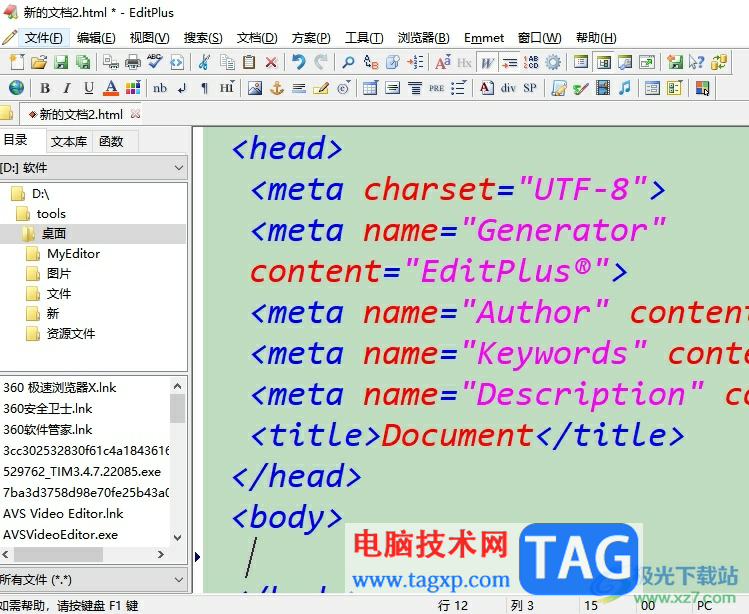
1.用户在电脑上打开editplus软件,并来到页面上新建自己需要文件类型
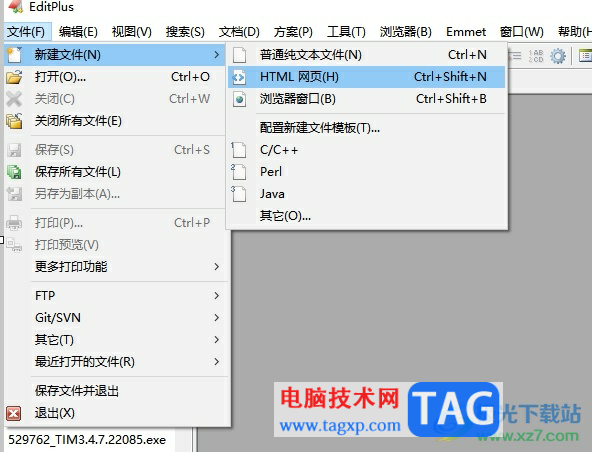
2.接着进入到编辑页面上,用户想将编辑窗口拆分成两个,需要将鼠标光标移动到右上角
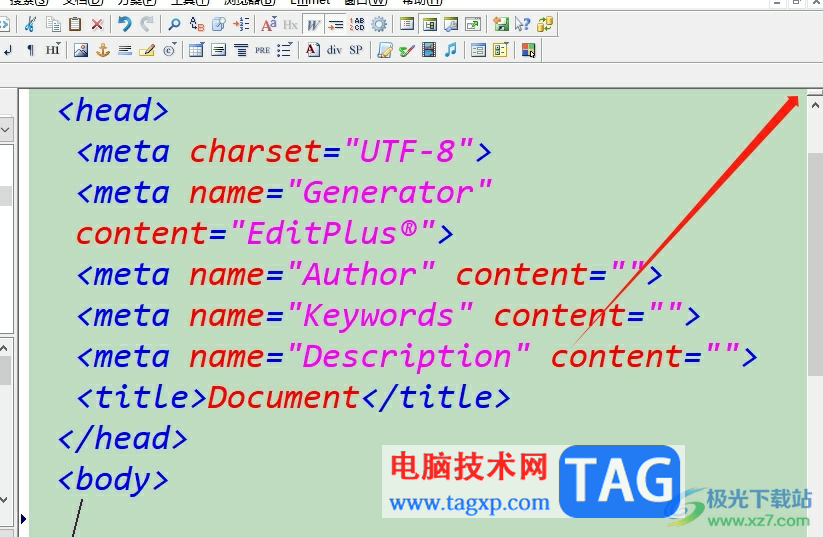
3.等待鼠标光标变成上下箭头后,用户按下鼠标左键向下拖动,可以看到出现的一根横虚线
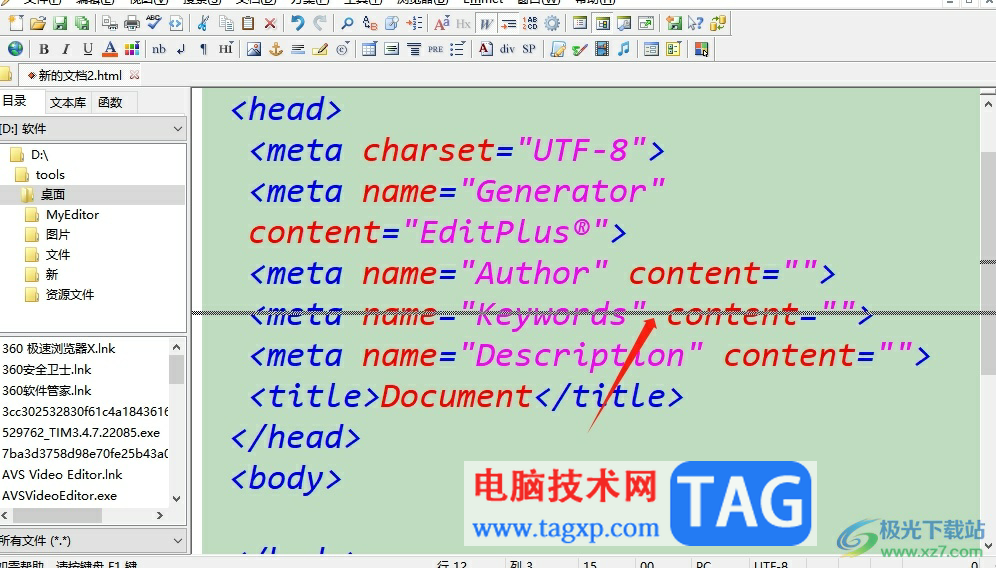
4.如图所示,操作完成后,用户可以看到当前的编辑窗口成功分成两个
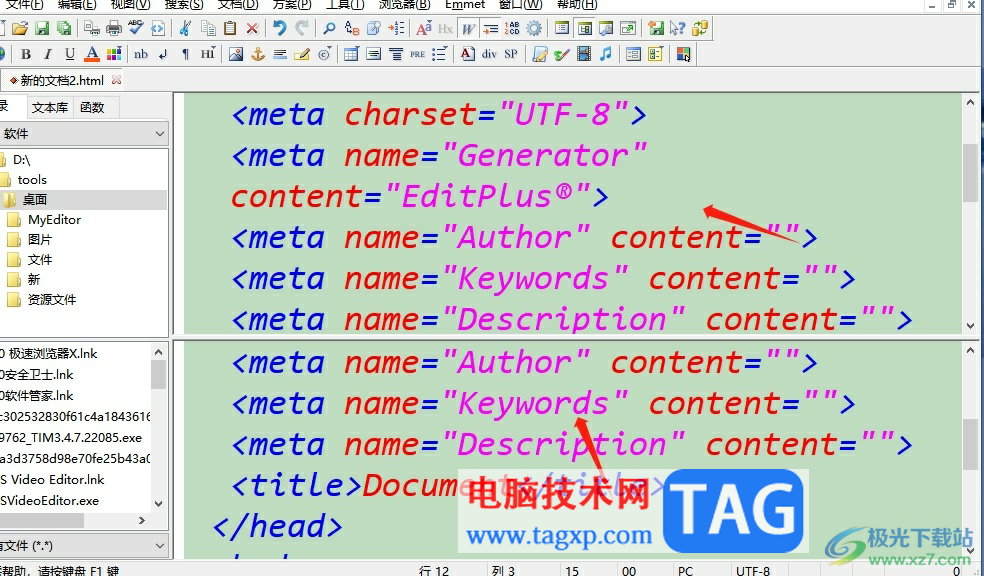
5.这个时候用户在分成两块的编辑窗口任意滑动一块编辑窗口,都不会影响到另一块编辑窗口
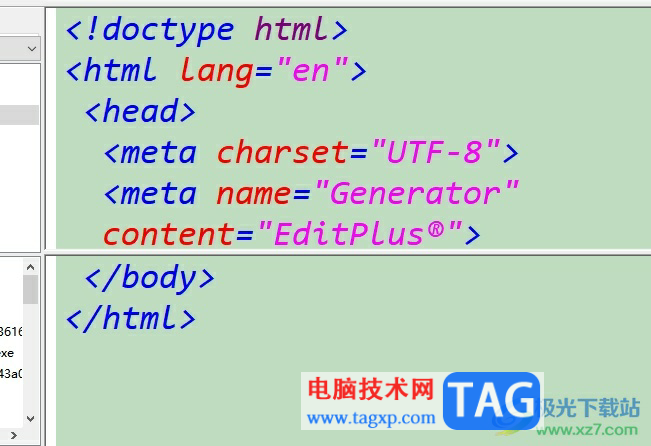
以上就是小编对用户提出问题整理出来的方法步骤,用户从中知道了直接将鼠标光标放置在编辑窗口的右上角,接着等待光标变成上下箭头后向下移动,随后就可以看到当前的编辑窗口成功分成了两个,操作的过程是很简单的,因此感兴趣的用户可以跟着小编的教程操作试试看。
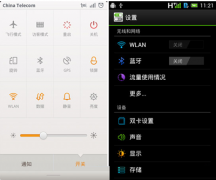 安卓手机使用蓝牙进行文件传输的图文步
安卓手机使用蓝牙进行文件传输的图文步
许多手机用户都会使用蓝牙来进行手机之间的文件传输,不过,......
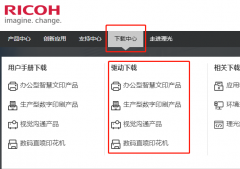 理光打印机安装驱动教程
理光打印机安装驱动教程
许多购买了理光打印机的用户还不知道该怎么安装打印机的驱动......
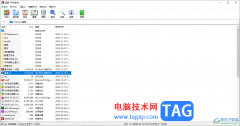 winrar提示客户端没有所需的权限的解决方
winrar提示客户端没有所需的权限的解决方
winrar成为很热门的一款压缩工具,为用户提供十分便利的压缩功......
 什么安卓机久用不卡顿?
什么安卓机久用不卡顿?
什么安卓机久用不卡顿?用半年不卡的安卓手机推荐 简单的总结......
 小米12lite渲染图曝光详情
小米12lite渲染图曝光详情
小米12lite是小米正式推出的数值旗舰系列,赢得了很多用户的喜......

CorelVideoStudio,也即是会声会影,是一款非常好用的视频剪辑软件,在其中我们可以实现各种想要的视频剪辑操作。如果我们希望在CorelVideoStudio总调整视频原声和音频的音量,小伙伴们知道具体...

当电脑浏览器越来越多的时候,每一个浏览器的竞争率也是大大的增强的,而Edge浏览器作为win10电脑自带的浏览器,被多数小伙伴所认可,这款软件各方面都是非常不错的,而大家在使用Edge浏...
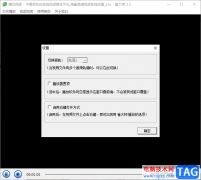
雀大师是一款很好用的播放器,该软件还可以提供将我们的视频进行加密的功能,可以将我们电脑本地中的视频添加到雀大师中自动的播放,该软件是一款占用体积比较小的播放器,因此对于一...

很多小伙伴都有重装系统的需求,但是对于电脑小白用户来说,重装系统并不是件容易的事情,因此我们可以通过工具快速一键重装系统.那么具体是怎样重装系统呢?下面是详细的一键重装系统教程...

edge浏览器这款软件在当前是非常火热的一款浏览器软件,大家通常在操作电脑的时候,都比较喜欢使用这款浏览器进行相应的设置,有些时候我们会将edge浏览器设置为默认浏览器来设置,有些...
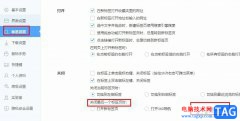
有的小伙伴在使用360极速浏览器的过程中都会开启双击关闭标签页的功能,该功能能够帮助我们快速关闭浏览器中的标签页。有的小伙伴想要在关闭掉所有标签页之后直接关闭浏览器,但又不知...
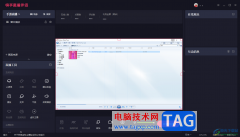
快手直播伴侣被大家广泛使用,进行直播的小伙伴越来越多,对直播软件的筛选是非常重要的,如果你常常使用快手进行发布视频,那么你可以直接通过快手直播伴侣进行直播就好了,大家在直...
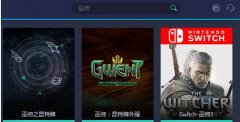
最近有的朋友表示自己入手网易UU加速器还不会加速巫师3,而本文就介绍了网易UU加速器加速巫师3的操作内容,需要学习的朋友可以看一看来下文哦,相信对大家会有所帮助的。...
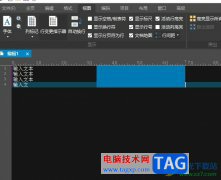
在现在的数字化时代,文本处理和编辑成为了用户日常工作中不可缺少的一部分,不管是编辑文本文件还是处理编程脚本,高效而准确地操作文本是提高工作效率的关键,当用户选择在ultraedi...
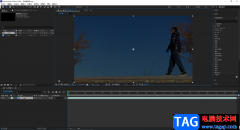
Adobeaftereffects是一款非常受欢迎的特效制作软件,我们在各种电影电视剧中看到的特效基本上都可以使用该软件制作出来。在Adobeaftereffects中编辑比较暗的素材,比如黑夜的视频素材时,画面可...
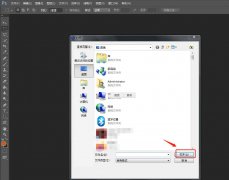
近日有一些小伙伴咨询小编关于PS中怎样设置照片冷却滤镜效果呢?下面就为大家带来了PS中设置照片冷却滤镜效果的教程方法,有需要的小伙伴可以来了解了解哦。...

光影魔术手是一款非常好用的软件,很多小伙伴都在使用。如果我们需要在光影魔术手中批量处理多张图片,比如批量为多张图片添加水印,批量裁剪图片等等,小伙伴们知道具体该如何进行操...
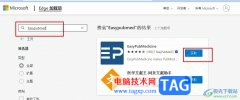
有的小伙伴在使用scholarscope插件时会发现更新之后,scholarscope无法再显示全文链接,并且scholarscope是收费插件,在Edge浏览器中,我们可以使用另一个插件来作为scholarscope的平替,那就是“Easy...
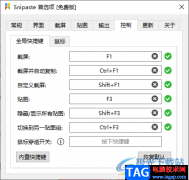
Snipaste截图工具是一款非常强大的截图工具,很多小伙伴都喜欢使用Snipaste截图工具来截图自己需要的页面区域,当我们在浏览某一个网页的时候,想要将该网页中的某些进行截图操作,那么就...

FastStoneCapture是一款十分强悍的截图工具,被小伙伴们称之为截图神器,我们可以通过这款软件截取到自己喜欢的且需要的页面,不管是网页还是一些聊天页面,或者是一些正在播放的视频等,...